غالبًا ما تكون إعادة تثبيت Java حلاً فعالاً للغاية
- يعد jvm.dll جزءًا لا يتجزأ من JDK و JRE ، مما يتيح الاستخدام السلس لتطبيقات Java ونشرها.
- تعد عمليات الحذف العرضية وكذلك الملفات التالفة من أكثر المشغلات شيوعًا لخطأ فقدان DLL.
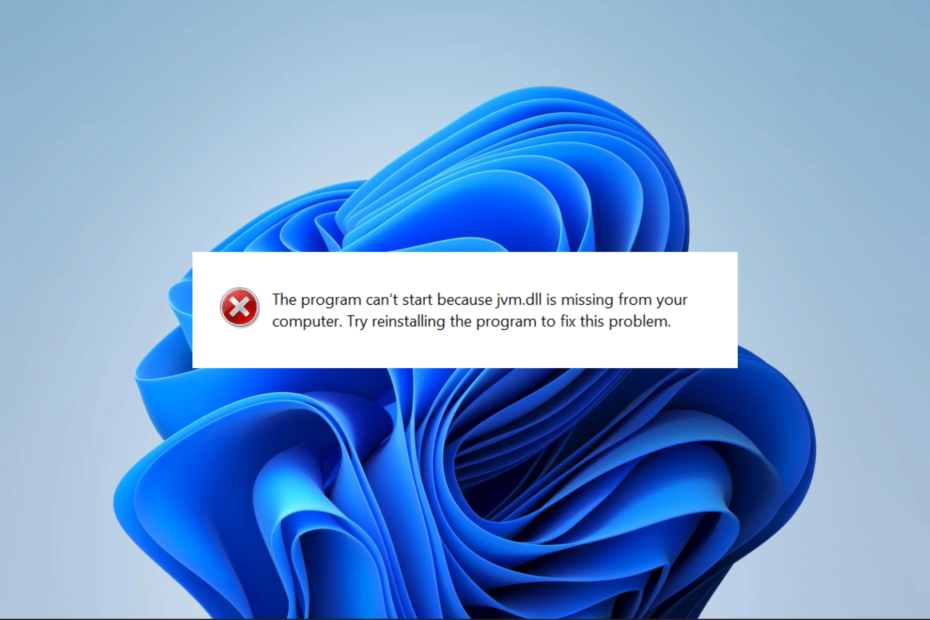
Xالتثبيت عن طريق النقر فوق ملف التنزيل
ستحل هذه الأداة محل ملفات DLL التالفة أو التالفة بمكافئاتها الوظيفية باستخدام مستودعها المخصص حيث تحتوي على الإصدارات الرسمية من ملفات DLL.
- قم بتنزيل وتثبيت Fortect على جهاز الكمبيوتر الخاص بك.
- قم بتشغيل الأداة و ابدأ المسح للعثور على ملفات DLL التي يمكن أن تسبب مشاكل في الكمبيوتر.
- انقر بزر الماوس الأيمن فوق ابدأ الإصلاح لاستبدال ملفات DLL المعطلة بإصدارات العمل.
- تم تنزيل Fortect بواسطة 0 القراء هذا الشهر.
تعد مكتبات الارتباط الديناميكي (DLL) مثل jvm.dll جزءًا لا يتجزأ من التشغيل السلس للعديد من العمليات على نظام التشغيل Windows.
لديهم رمز حيوي يساعد التطبيقات الأصلية وتطبيقات الطرف الثالث على التواصل ؛ لذلك، DLLs المفقودة يصبح صداع حقيقي. نستكشف أفضل الحلول لملف jvm.dll المفقود.
ما هو ملف JVM dll؟
كما قد تتخيل ، فإن DLL هذا مرتبط بـ JVM (Java Virtual Machine) و JRE ، وهو جزء لا يتجزأ من التشغيل السلس لـ تطبيقات Java على Windows نظام التشغيل.
يعد Jvm.dll مسؤولاً عن إدارة الذاكرة ومعالجة الاستثناءات وتفسير وتحميل Java bytecode وتقديم خدمات وقت تشغيل أخرى لتطبيقات Java.
يتم تخزين المكتبة في ملف JRE أو JDK bin الدليل ويتم تحميله على الذاكرة بواسطة تطبيقات Java عند الحاجة لتنفيذ البرنامج.
ماذا أفعل إذا كان jvm.dll مفقودًا على جهازي؟
لاحظ بعض قرائنا أن بعض الحلول الأساسية قد توفر لك الوقت في استكشاف الأخطاء وإصلاحها. لذا ، قبل تجربة أي شيء معقد ، قم بما يلي:
- إعادة تشغيل الجهاز - تؤدي إعادة التشغيل البسيطة إلى إنهاء العمليات الإشكالية وقد تحل الأخطاء الطفيفة التي تؤدي إلى حدوث الخطأ المفقود.
- أعد تثبيت التطبيق - إذا تسبب أحد التطبيقات في ظهور الخطأ على وجه التحديد ، الغاء التثبيت وأعد تثبيته بنسخة حديثة تم تنزيلها من الموقع الرسمي.
- استعادة من سلة المحذوفات - إذا تم حذف الملف عن طريق الخطأ ، فإن استعادته من الحاوية تكون أكثر ملاءمة.
ومع ذلك ، إذا لم ينجح أي من الإجراءات المذكورة أعلاه ، فيمكنك المتابعة إلى حلول أكثر تفصيلاً أدناه.
يمكن لأداة مخصصة أداء أدوار إصلاح أو استبدال DLL. يفعلون ذلك بأقل قدر من المدخلات من المستخدم ويصبحون حلاً سهلاً وخاليًا من الإجهاد.
نوصي باستخدام أداة Fortect. على الرغم من أنه يعمل بشكل أفضل مع مكتبات DLL الأصلية لنظام التشغيل Windows ، إلا أنه يعد خيارًا ممتازًا لملفات الجهات الخارجية مثل jvm.dll لأنه يوفق بين مشكلات التوافق التي يمكن أن تؤدي إلى حدوث الخطأ المفقود.
2. قم بتنزيل ملف DLL يدويًا
يجب تحميل jvm.dll من موقع موثوق به ، قم باستخراجه ووضعه في نفس الدليل مثل البرنامج الذي تسبب في الخطأ قبل تشغيل التطبيق المذكور.
يجب عليك استخدام المصادر الموثوقة فقط لأن مكتبات DLL هي طريقة سهلة لتقديم البرامج الضارة إلى جهاز الكمبيوتر الخاص بك.
ومع ذلك ، إذا كان لديك واحد ، فقد يكون الخيار الأفضل هو نقله من موقع احتياطي.
- Nvwgf2umx.dll هي ألعاب تحطم: كيفية إصلاحها بسهولة
- 0xc10100be رمز الخطأ: كيفية إصلاح مشكلة تشغيل الفيديو هذه
- 0x80004002 خطأ في تحديث Windows: 5 طرق لإصلاحه
- خطأ في مأخذ التوصيل 10060: كيفية إصلاحه بسرعة
- DNS_probe_possible Error: ما هو وكيفية إصلاحه
3. قم بتثبيت Java على جهازك
نظرًا لأن DLL يأتي مجمّعًا مع Java Development Kit و Java Runtime Environment ، تثبيت جافا يجب إصلاح أي مشاكل مفقودة تواجهها.
قبل تثبيت التطبيق ، يجب التأكد من عدم وجود تثبيت Java قديم أو إلغاء تثبيت أي تثبيتات Java قديمة أولاً.
4. قم بتشغيل فحص الملف
- يضعط شبابيك + رواكتب cmd واضغط كنترول + يحول + يدخل.
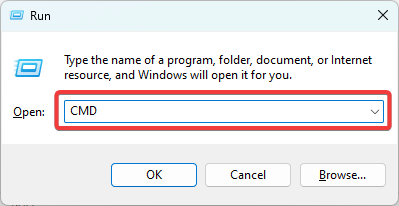
- اكتب البرنامج النصي أدناه واضغط يدخل.
sfc / scannow - انتظر حتى يتم تنفيذ الفحص ؛ قد يستغرق الأمر أحيانًا عدة دقائق.
يجب أن يتم حل أي من الحلول المذكورة أعلاه بشكل فعال jvm.dll مفقود على جهاز Windows الخاص بك. بالنسبة لمعظم المستخدمين ، يرتبط الخطأ بتثبيت Java. ومع ذلك ، ستكون الإصلاحات المسبقة المقترحة هي الأفضل لأن التطبيقات الفردية يمكن أن تؤدي إلى حدوث المشكلة.
نحن نحب أن نسمع منك ، لذا يرجى إخبارنا بالإصلاحات الأكثر فعالية.
هل ما زلت تواجه مشكلات؟
برعاية
إذا لم تحل الاقتراحات المذكورة أعلاه مشكلتك ، فقد يواجه جهاز الكمبيوتر الخاص بك مشكلات أكثر خطورة في نظام التشغيل Windows. نقترح اختيار حل الكل في واحد مثل فورتكت لإصلاح المشاكل بكفاءة. بعد التثبيت ، فقط انقر فوق ملف عرض وإصلاح زر ثم اضغط ابدأ الإصلاح.


